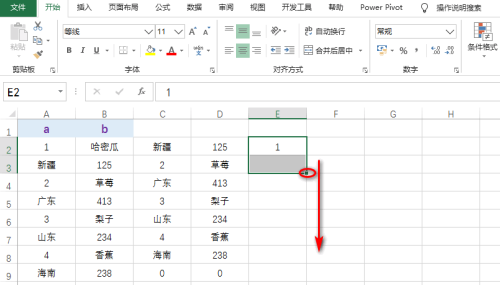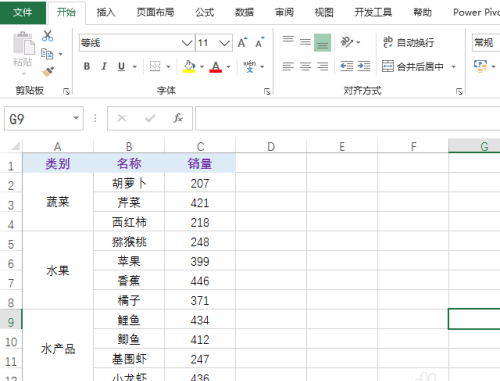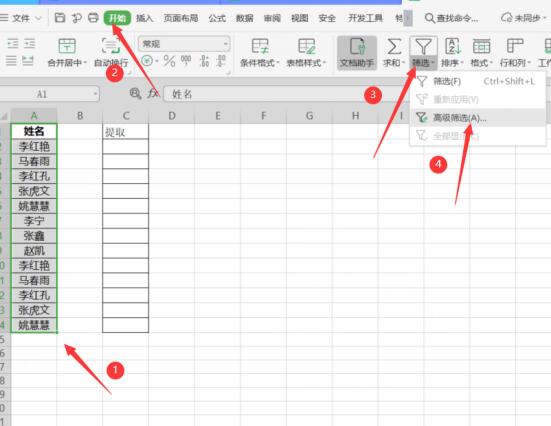Excel筛选功能怎么用?三个常用的筛选问题介绍
大家都知道,对于excel自动筛选,有3个问题难倒了很多人,筛选后的序号连续,筛选后取出筛选的内容,筛选后的复制粘贴,下面给大家详细介绍一下怎么做,感兴趣的朋友不要错过了。
一、筛选后的序号连续
筛选前
公式:=SUBTOTAL(3,B$2:B2)
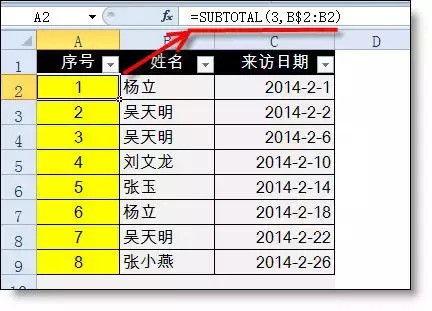
公式说明:
SUBTOTAL函数是excel中唯一能忽略隐藏行的统计函数
3 表示是统计B列的非空单元格个数
B$2:B2是利用$设置一个不断拉伸的区域
筛选后
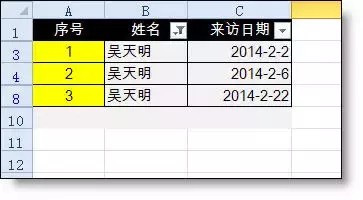
二、提取筛选的内容
这是一个较难的问题,没一定函数基础的同学是写不出公式的,所以同学们一定要收藏起来。
公式:(数组公式,按ctrl+shift+enter三键输入)
=INDEX(B:B,MATCH(1,SUBTOTAL(3,OFFSET(B1,ROW(1:100),)),0)+1)
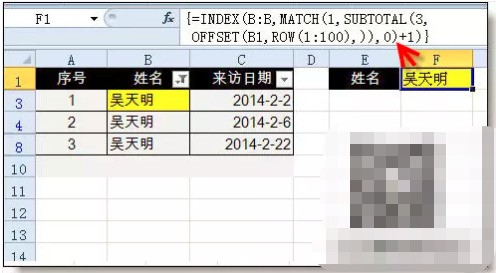
三、筛选后的复制粘贴(固定值)
筛选后如果粘贴固定值,只需要按Alt+;定位可见单元格,然后复制粘贴即可。
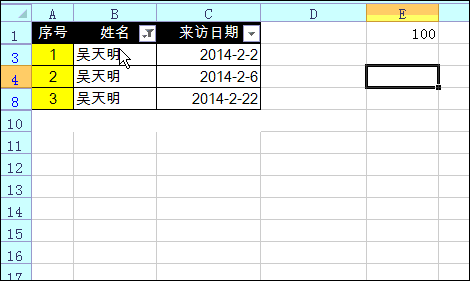
四、筛选后的复制粘贴(不同值)
不同值需要使用公式来完成了,借用index函数来完成。复制公式,按Alt+;选取可见单元格,然后粘贴公式即可。
=INDEX($E$10:$E$12,COUNTIF($B$1:$B14,B14))
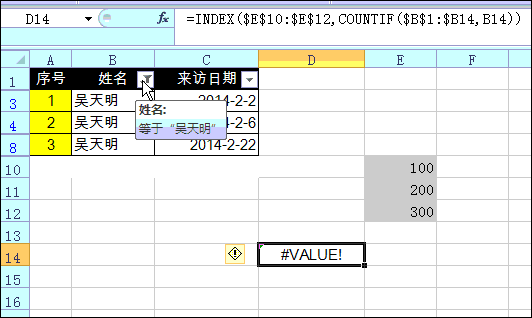
另:excel2010以前版本复制筛选后的内容,粘贴后会把未筛选的行也粘贴出来,这时也可以按Ctrl+;选取可见单元格,再复制粘贴出来就可以了。
本文转载自http://xiazai.zol.com.cn/jiqiao/45314.html
相关文章
-
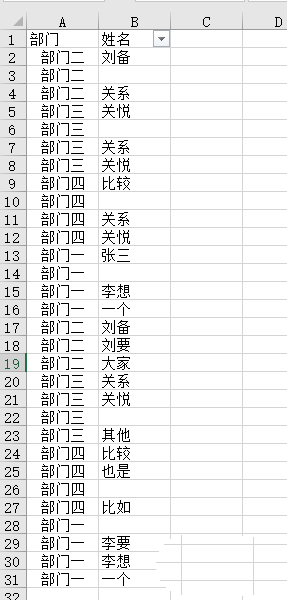
excel表格为什么粘贴不上? excel表格只能粘贴一行的解决办法
excel表格为什么粘贴不?excel表格中想要进行复制粘贴,发现只能粘贴第一行,该怎么解决这个问题呢?下面我们就来看看excel表格只能粘贴一行的解决办法,需要的朋友可以参考下01-31 -

Excel2019函数MAXIFS怎么用?Excel2019函数MAXIFS使用教程
Excel2019函数MAXIFS怎么用?这篇文章主要介绍了Excel2019函数MAXIFS使用教程,需要的朋友可以参考下02-25 -

Excel2019函数MAXIFS怎么使用?Excel2019函数MAXIFS使用教程
Excel2019函数MAXIFS怎么使用?这篇文章主要介绍了Excel2019函数MAXIFS使用教程,需要的朋友可以参考下01-29 -

Excel2019怎么筛选并计算数据?Excel2019筛选计算数据教程
Excel2019怎么筛选并计算数据?这篇文章主要介绍了Excel2019筛选计算数据教程,需要的朋友可以参考下01-23 -
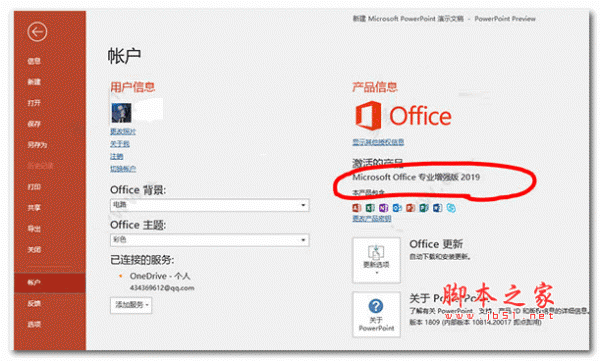
Excel表格如何筛选重复内容 Excel表格筛选重复内容方法
在处理数据的时,我们经常要筛选重复的数据,此时我们就可以利用Excel表格来筛选重复的数据,那么我们要如何筛选出Excel表格中的重复的数据呢?一起来了解一下吧04-24